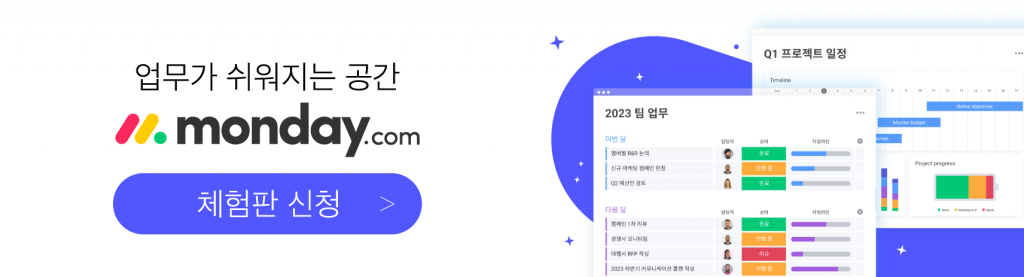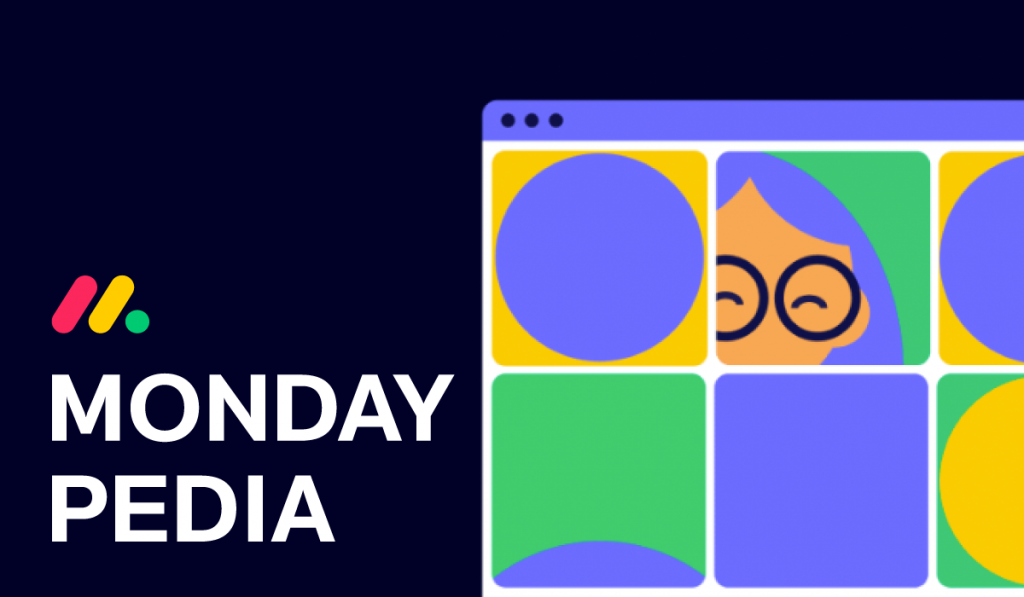
??♀️ “보드 ? … 아이템 ⁉️… 워크스페이스 !!!!? “
혹시 먼데이를 시작하며 만나는 용어들이 낯설고 어렵게 느껴지진 않으셨나요? 의학, 음악, 스포츠, 경제 등 각 분야만의 용어가 존재하듯 먼데이닷컴에도 먼데이만의 용어가 존재합니다 ? “아직 먼데이가 낯설다!” 하시는 분들은 이번 포스팅을 주목해 주시길 바랍니다. 먼데이의 기초가 되는 용어들을 쉽고 빠르게 익힐 수 있는 먼데이 피디아를 준비했거든요! ?
< 먼데이 피디아에서 소개할 용어 >
Part. 1: 워크스페이스 ✦ 보드 ✦ 그룹 ✦ 아이템 ✦ 컬럼 ✦ 업데이트 ✦ 멘션
Part. 2: 뷰/보기 타입 ✦ 보드 소유자 ✦ 관리자/팀원 ✦ 연동 ✦ 자동화
? 단축키 “Ctrl + F” 를 통해 원하는 용어를 빠르게 검색해 보세요!
워크스페이스
먼데이닷컴의 업무 공간은 워크스페이스>폴더>보드로 이루어져 있고, 그중 워크스페이스는 가장 큰 단위의 업무공간입니다. 쉽게 말하자면, 업무 공간을 구분 짓는 가장 큰 단위의 개념인 거죠! 워크스페이스는 부서 단위로 구분하여 사용하는 것을 추천드립니다 ?
? 워크스페이스 유형
• 메인 워크스페이스: 모든 사용자가 접근 가능한 공간으로 집 모양의 아이콘이 표시됩니다. 먼데이닷컴을 이용하는 모든 사용자들을 위한 공간으로 활용 가능합니다.
• 공개/비공개 워크스페이스: 공개 워크스페이스는 계정 내 보든 사용자의 접근이 가능합니다. 비공개 워크스페이스의 경우 초대된 사용자에 한해 접근 가능합니다.
보드
보드는 업무를 기록하고 관리하는 가장 기본적인 단위의 공간으로, 프로젝트 및 업무 플로우에 맞게 커스터마이즈가 가능한 것이 특징입니다. 그럼, 보드가 어떻게 생겼는지 궁금하실 텐데요! 아래 먼데이닷컴 보드를 소개합니다 ??? 보드에 대한 이해를 돕기 위해, 관련 용어들과 그에 해당하는 부분을 표기해 두었으니 함께 참고해 주세요!

위 용어들로 설명하자면, 행에 해당하는 아이템과 열에 해당하는 컬럼을 추가하여 자유롭게 커스터마이즈가 가능한 업무 공간이 바로 보드입니다! 이제 보드가 조금은 익숙해지셨나요? ?
✨TIP: 워크스페이스 내 여러 보드를 그룹지을 수 있는 “폴더”기능을 지원합니다. 유용하게 활용해 주세요 : >
? 보드 유형
• 메인 보드: 회사/조직 전체의 협업 공간이며, 계정에 초대된 팀원이라면 누구나 접근 가능합니다.
• 비공개 보드: 보드 소유자가 초대한 멤버에 한해 접근 가능하며, 초대되지 않은 멤버들은 보기 권한이 없습니다.
• 공유 가능한 보드: 기업 외부 인원을 ‘게스트’로 초대 가능합니다. 게스트의 보기/편집 권한 설정이 가능합니다.
그룹
보드의 행에 해당하는 아이템들을 그룹화 할 수 있는 기능이에요. 바꿔 말하면 아이템들의 집단인거죠! 보드 내 그룹은 무제한으로 생성 가능하니 업무에 맞게 아이템을 구분지어 주시면 됩니다! 예를 들어, 월별로 나누어 그룹을 생성하거나, 업무 진행 상태(시작 전/진행 중/완료 업무)를 구분지어 그룹을 생성할 수 있습니다. 이렇게 아이템을 그룹화 하면 보드 내 아이템들이 무분별하게 쌓이지 않고, 아이템을 관리하기에 편리합니다 ?
아이템
아이템은 그룹 내 행에 해당하는 부분으로, 업무 유형에 따라 개별 태스크 혹은 프로젝트 등을 아이템으로 설정할 수 있습니다. To-do List와 비슷하게 생각하면 이해가 빠르실 텐데요! 업무 유형에 맞게 처리해야 할 업무 및 태스크를 아이템으로 설정하거나, 프로젝트의 세부 단계를 아이템으로 정의하여 활용할 수 있습니다. 아이템은 자유롭게 추가, 편집 또는 삭제가 가능하며, 클릭을 통해 손쉽게 수정 가능합니다.
? 하위아이템: 메인(상위) 아이템의 하위 개념으로, 보다 세부적으로 데이터를 관리할 수 있습니다.
컬럼
컬럼은 아이템의 내용 및 데이터 값을 표시할 수 있는 보드 요소입니다. 보드의 세로 열에 해당하는 부분이 컬럼이며, 아이템의 데이터를 다양한 방식으로 표현할 수 있도록 37가지의 컬럼 유형을 지원하고 있습니다.
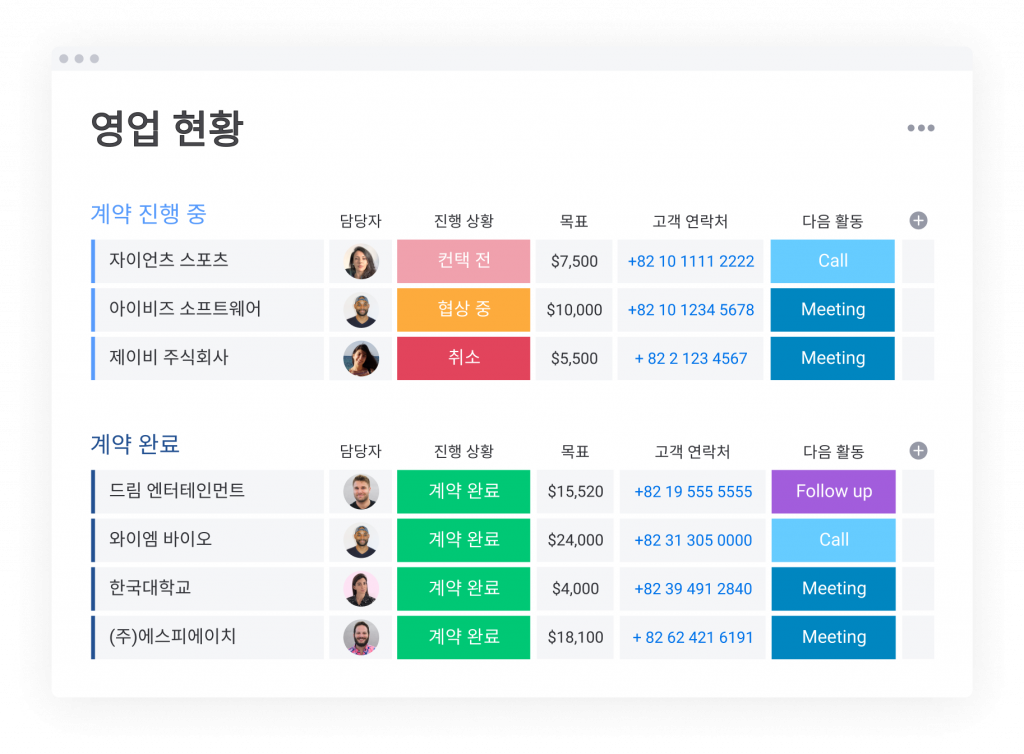
상태, 담당자, 타임 라인과 같은 기본적인 컬럼 외에도, 파일을 첨부할 수 있는 파일 컬럼, 아이템을 분류할 수 있는 태그 컬럼, 소요된 시간을 추척하는 시간 추적 컬럼, 엑셀처럼 수식을 넣을 수 있는 수식 컬럼 등, 다양한 컬럼 타입(유형)을 제공하고 있습니다 ?? 컬럼을 활용하면 업무 및 프로젝트 내용을 간편하게 시각화하고, 관련된 모든 내용을 보다 직관적으로 파악할 수 있겠죠? 무엇보다, 컬럼은 자유롭게 커스터마이즈가 가능하다는 장점이 있습니다☺️ 컬럼명을 변경하거나, 상태 컬럼의 라벨 색상을 변경하고, 두 개의 컬럼을 결합하는 등 컬럼을 활용하여 여러분의 업무 공간을 완성해 보세요!
업데이트
행(Task) 별 커뮤니케이션 공간을 “업데이트”라 일컬으며, 아이템명 우측 말풍선 아이콘이 이에 해당합니다. 업데이트 기능을 통해 업무(아이템) 단위 커뮤니케이션이 가능한데요! ? 말풍선을 클릭하여 자유롭게 관련 내용을 남길 수 있고, @와 함께 팀 혹은 팀 멤버 멘션을 통해 빠른 커뮤니케이션이 가능합니다. 또한, 업데이트 작성 시 단순 텍스트뿐 아니라 업무 산출물 및 관련 자료를 업로드할 수 있습니다.
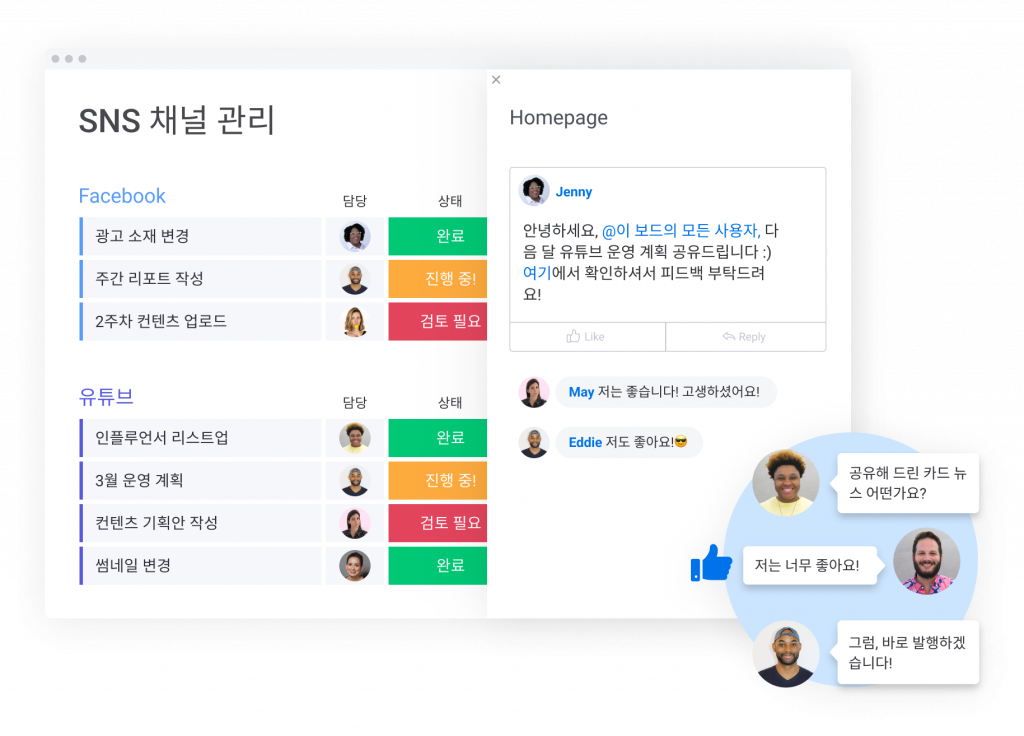
멘션
멘션은 “@” 입력 후 업무 당사자를 타이핑하여 업데이트를 작성하면, 당사자에게 알림이 전송되는 기능입니다. 쉽게 말하면, 업무를 공유하고자 하는 당사자들을 언급하는 기능인거죠! 팀원을 멘션하고 업무 관련 히스토리를 작성하여 팀원과 공유해 보세요!
지금까지 먼데이닷컴 기초 용어들을 파헤쳐 보았습니다! 먼데이닷컴 용어들에 조금 익숙해지셨나요? ? 아직 더 많은 용어들이 여러분을 기다리고 있습니다. 이어지는 Part. 2에서 디테일하게 소개해 드릴게요! 다시 만나요 ??
먼데이닷컴 시작을 위한 간단한 시작 가이드도 준비되어있으니, 참고해 주세요 : >
? 쉽고 간단한 먼데이닷컴 시작 가이드! – 5단계로 시작하기 ? >>> 더 알아보기